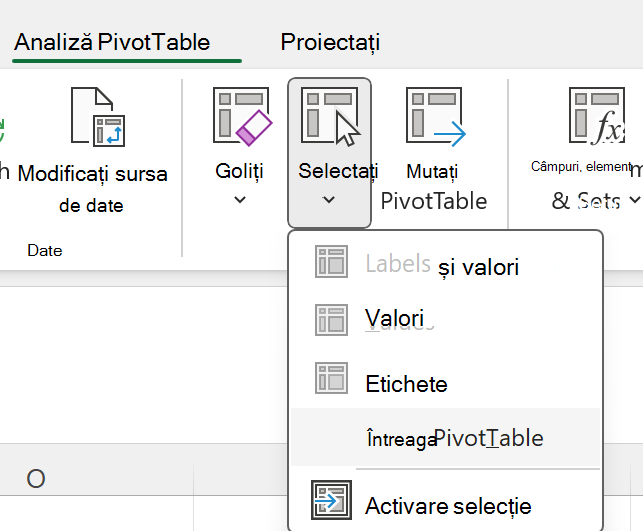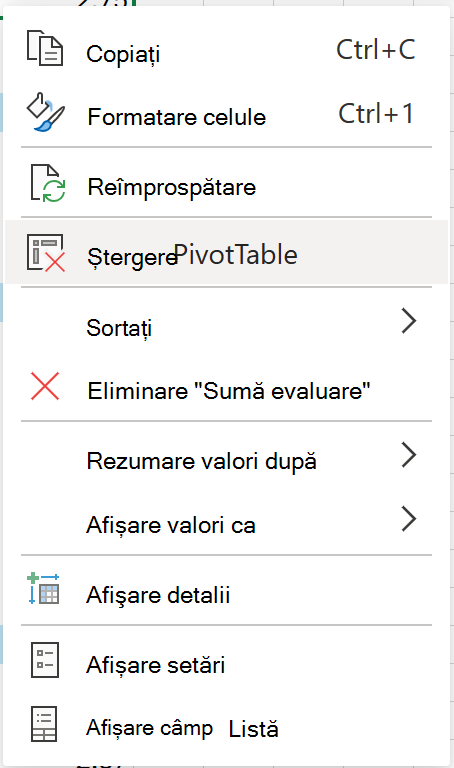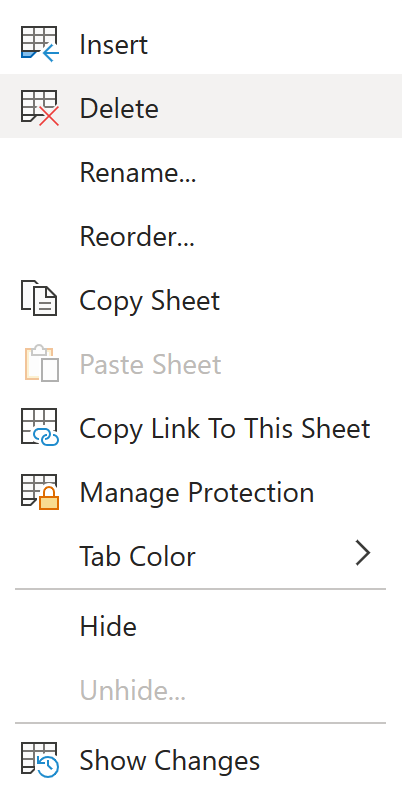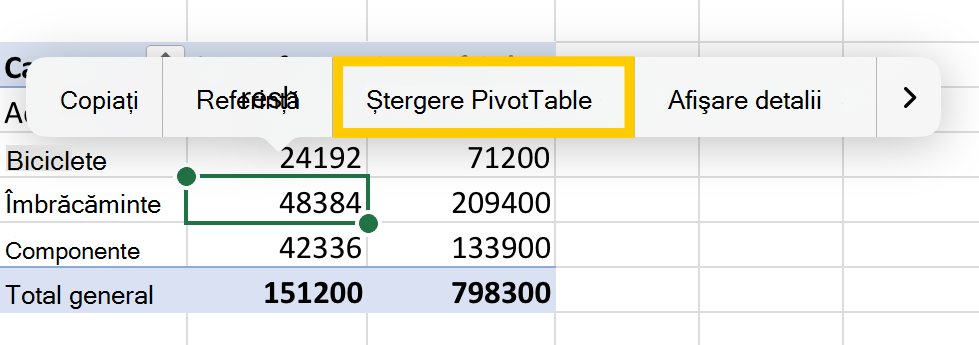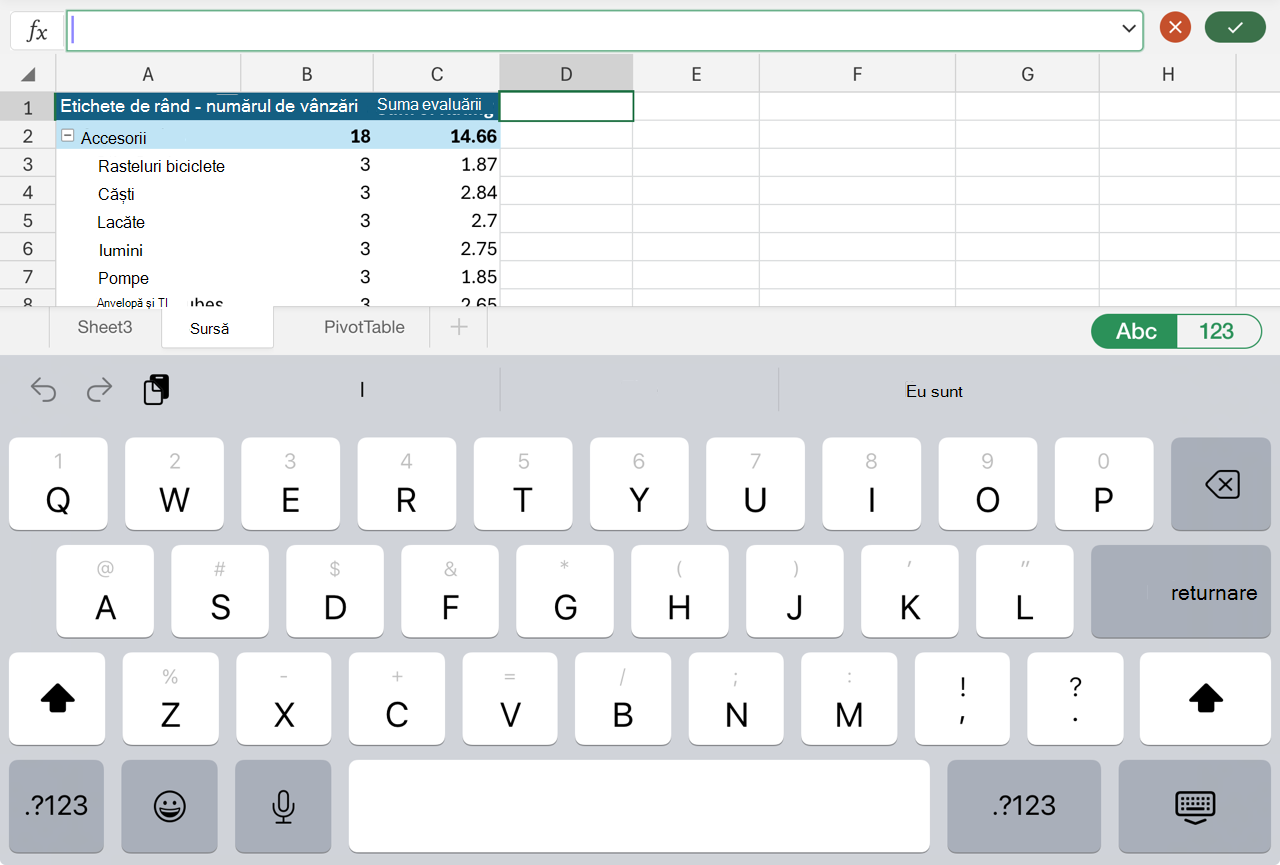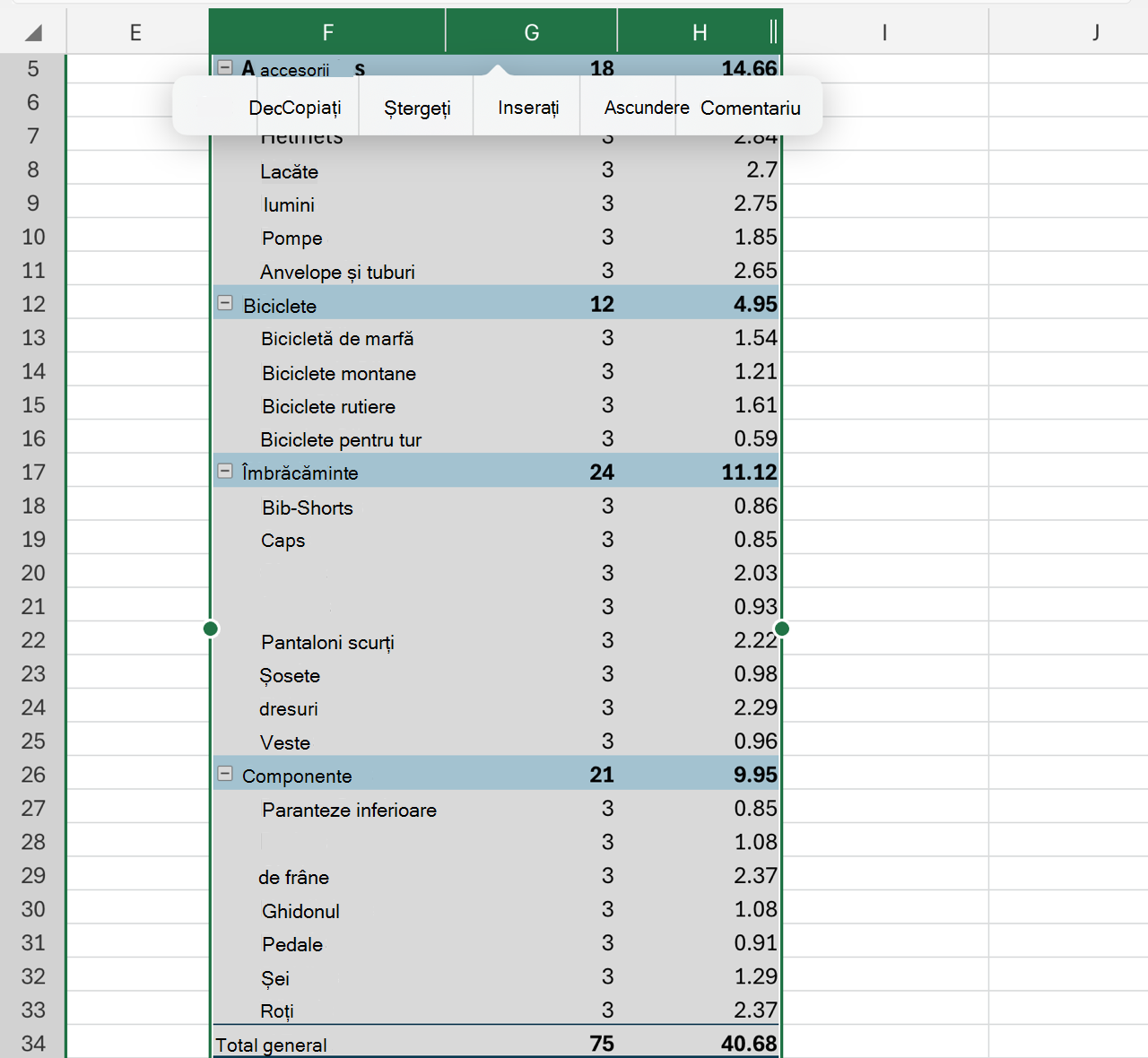Un PivotTable este un instrument puternic pentru a calcula, a rezuma și a analiza date care vă permite să vedeți comparații, modele și tendințe din datele dvs.
Când nu mai aveți nevoie de un raport PivotTable, selectați întregul raport PivotTable și apăsați tasta Delete pentru a-l elimina.
Dacă primiți un mesaj „Nu se poate modifica această parte a unui raport PivotTable”, asigurați-vă că este selectat întregul raport PivotTable. Apăsați Ctrl + A, apoi apăsați pe Delete din nou.
Dacă utilizați un dispozitiv care nu are o tastatură, încercați să eliminați raportul PivotTable astfel:
-
Alegeți o celulă oriunde în raportul PivotTable pentru a afișa Instrumente PivotTable în panglică.
-
Faceți clic pe Analiză PivotTable > Selectare, apoi alegeți Întregul PivotTable.
-
Alegeți o celulă oriunde în raportul PivotTable pentru ca opțiunea "Ștergere" să apară.
Sfat: Dacă raportul PivotTable se află pe o foaie separată care nu conține alte date pe care doriți să le păstrați, ștergerea acelei foi este o modalitate rapidă de a elimina raportul PivotTable.
Mai multe despre utilizarea rapoartelor PivotTable din Excel
1. Faceți clic dreapta pe o celulă oriunde în raportul PivotTable pentru a afișa meniul contextual.
2. Alegeți Ștergere PivotTable.
De asemenea, puteți să selectați întregul Raport PivotTable (CTRL + A) și să apăsați Delete pe tastatură.
Dacă raportul PivotTable se află pe o foaie separată care nu are alte date pe care doriți să le păstrați, faceți clic dreapta pe selectorul foii și faceți clic pe Ștergere:
Mai multe despre utilizarea rapoartelor PivotTable din Excel pentru web
PivotTable pe iPad este disponibil pentru clienții care rulează Excel pe iPad versiunea 2.82.205.0 și mai recentă. Pentru a accesa această caracteristică, asigurați-vă că aplicația este actualizată la cea mai recentă versiune prin intermediul App Store.
Pentru a elimina un PivotTable din registrul de lucru:
1. Atingeți lung o celulă oriunde în raportul PivotTable pentru a afișa meniul contextual.
2. Atingeți Ștergere PivotTable.
De asemenea, puteți să selectați întregul Raport PivotTable și să apăsați tasta Delete de pe tastatură.
Sfaturi:
-
Pentru a afișa tastatura pe iPad, atingeți o celulă din afara zonei PivotTable, apoi atingeți bara de formule din partea de sus a zonei foii de lucru:
-
Dacă raportul PivotTable se află pe o foaie separată care nu are alte date pe care doriți să le păstrați, atingeți selectorul de foaie din partea de jos a ecranului și selectați Ștergere:
De asemenea, puteți șterge rândurile sau coloanele care acoperă întreaga zonă a raportului PivotTable dacă nu conțin alte date pe care doriți să le păstrați:
Aveți nevoie de ajutor suplimentar?
Puteți oricând să întrebați un expert din Comunitatea tehnică Excel sau să obțineți asistență în Comunități.